- トップ
- ポータル
マイポータルについて
マイポータルについて説明します。
マイポータルとは
マイポータルとは、ユーザー個人が自由にレイアウトを設定できるポータルです。各個人だけが利用することができます。
なお、利用用途に応じていくつも作成することが可能です。
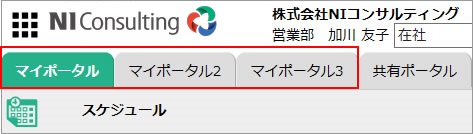
補足
- 自社専用のポータル(固定ポータル)が設定されている場合、マイポータルは利用できません。
マイポータルを追加する
マイポータルを新たに追加します。
- 1.ポータル画面より、画面左下の「オプション設定」を選択します。
「ポータル/レイアウト」画面が表示されます。
- 2.追加したいポータルタイプの追加ボタンを選択します。
例えばグリッドポータルを追加したい場合は、
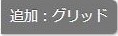 を選択します。
を選択します。
新規登録画面が表示されます。 - 3.ポータル名を入力します。
- 4.レイアウトを設定します。
- 5.最後に、
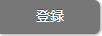 ボタンをクリックします。
ボタンをクリックします。
マルチデバイスでの利用を考慮した形式で、画面サイズに応じた大きさで表示します。
1画面内でまとめて表示したいときに活用できます。

グリッドベースで、縦スクロールを許容した表示です。
グリッド表示で、多数のポータルパーツを配置したいときに活用できます。

ポータルパーツの内容基準に応じた大きさで表示します。
パーツ内をすべて表示した状態で確認したいときに活用できます。

補足
- ①.グリッドサイズを選択します。
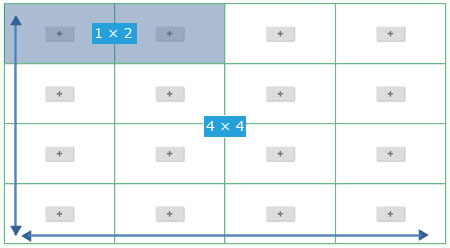
※最少1×2~最大4×4より選択
- ②.レイアウトを設定します。
 をクリックします。
をクリックします。
ポータルパーツ一覧から、設定するポータルパーツを選択して閉じます。
必要に応じて大きさや位置を変更します。項目 説明 
削除します。 

上下に広げます。 

左右に広げます。 

上下に移動します。 

左右に移動します。
- ①.グリッドサイズを選択します。
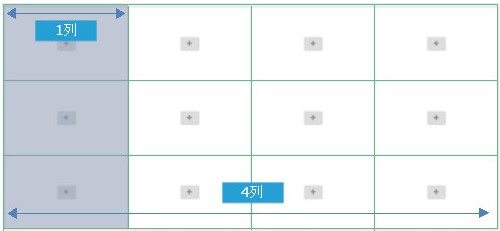
※最少1列~最大4列より選択
- ②.レイアウトを設定します。
 をクリックします。
をクリックします。
ポータルパーツ一覧から、設定するポータルパーツを選択して閉じます。
必要に応じて大きさや位置を変更します。項目 説明 
削除します。 

上下に広げます。 

左右に広げます。 

上下に移動します。 

左右に移動します。
- ①.レイアウトを設定します。
「上段」「1列目」「2列目」「3列目」「下段」ごとに
 をクリックし、
をクリックし、
ポータルパーツ一覧から、設定するポータルパーツを選択して閉じます。
必要に応じて、順番を並び替えます。項目 説明 
削除します。 

上下に移動します。
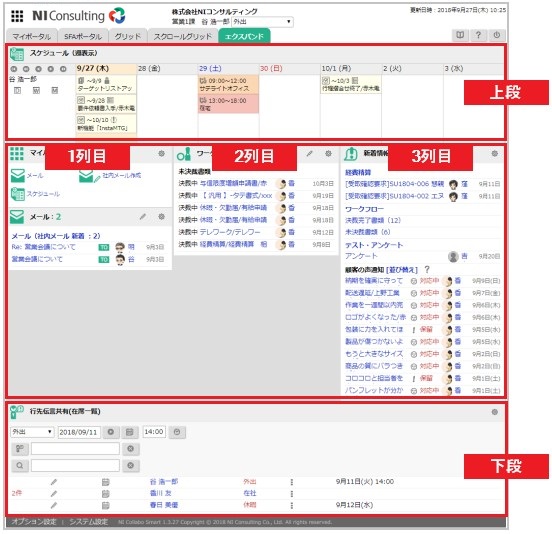
マイポータルを変更する
登録したマイポータルを編集します。
- 1.ポータル画面より、画面左下の「オプション設定」を選択します。
「ポータル/レイアウト」画面が表示されます。
- 2.編集するマイポータルを一覧から選択し、
 ボタンをクリックします。
ボタンをクリックします。
編集画面が表示されます。
- 3.必要に応じて編集します。
※削除する場合、削除したいパーツの
 をクリックします。
をクリックします。
※追加する場合、ポータルパーツ一覧から、設定するポータルパーツを選択して閉じます。
必要に応じて大きさや位置を変更します。 - 4.最後に
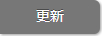 ボタンをクリックします。
ボタンをクリックします。
変更内容が保存され、「ポータル/レイアウト」画面が表示されます。
マイポータルを削除する
マイポータルを削除します。
補足
- 削除したデータは復元できません。削除するときはご注意ください。
- 1.ポータル画面より、画面左下の「オプション設定」を選択します。
「ポータル/レイアウト」画面が表示されます。
- 2.削除したいマイポータルの
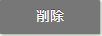 ボタンをクリックします。
ボタンをクリックします。
ポータルタブの並びを設定する
ポータルタブの並びを設定します。
補足
- 共有ポータルの並び替えはシステム設定より個人に許可する設定が必要です。許可されていない場合、個人で作成したポータルの並び順のみ変更できます。ポータルの並び順はまず共有ポータルで並び、次に個人ポータルの順番で並びます。個人への許可の設定については、システム管理者へご確認ください。
- 1.ポータル画面より、画面左下の「オプション設定」を選択します。
「ポータル/レイアウト」画面が表示されます。
- 2.移動したいポータルにチェックを入れて移動します。
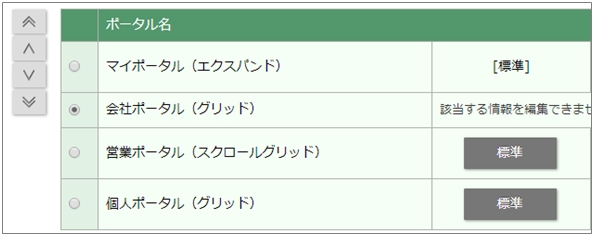
- 3.最後に
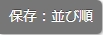 ボタンをクリックします。
ボタンをクリックします。
| 項目 | 説明 |
|---|---|
 |
一番上に移動します。 |
 |
一つ上に移動します。 |
 |
一つ下に移動します。 |
 |
一番下に移動します。 |
マイポータルの自動更新間隔を設定する
ポータルの自動更新する間隔を設定します。自動で画面を更新し、最新の情報を取得して表示します。
- 1.ポータル画面より、画面左下の「オプション設定」を選択します。
「ポータル/レイアウト」画面が表示されます。
- 2.サイドメニューより「自動更新」を選択します。
「ポータル/自動更新」画面が表示されます。
- 3.更新間隔を選択します。
※更新間隔を短くすると利用人数によってはサーバーの負荷が高くなり、接続エラーが発生する場合があります。その場合は更新間隔を長めに設定してください。
- 4.最後に
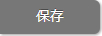 ボタンをクリックします。
ボタンをクリックします。
